
Pathfinder: Wrath of the Ri Right, phần tiếp theo của Pathfinder: Kingmaker, được phát triển bởi cùng Nhà phát hành: Owlcat Games và Nhà xuất bản Deep Silver. Tuy nhiên, nhiều người chơi đang gặp vấn đề với câu chuyện sử thi này. Nếu Người tìm đường của bạn: Phẫn nộ của Người công bình không phát động hoặc treo màn hình sau logo trò chơi, bạn sẽ tìm thấy mọi cách khắc phục có thể trong bài đăng này.
Không khởi động được công ty khởi nghiệp Phẫn nộ của chính nghĩa? Hãy thử các bản sửa lỗi này
Trước tiên, hãy đảm bảo rằng PC của bạn đáp ứng các yêu cầu tối thiểu cho Pathfinder: Wrath of the Ri Right.
- Hệ điều hành: Windows 7 (bộ xử lý và hệ điều hành 64-bit)
- Bộ xử lý: CPU Intel (R) Core (TM) i3-2310M @ 2.10GHz.
- Bộ nhớ: RAM 6 GB.
- Đồ họa: Intel (R) Intel HD Graphics 620.
- Lưu trữ: 50 GB dung lượng khả dụng.
Dưới đây là 6 bản sửa lỗi cho vấn đề 'Kẻ tìm đường: Phẫn nộ của người ngay thẳng không ra mắt'; chỉ cần đi bộ xuống cho đến khi bạn tìm thấy cái phù hợp với mình.
- Khởi động lại ứng dụng khách Steam
- Cập nhật trình điều khiển thiết bị của bạn
- Tắt Lớp phủ NVIDIA / GoG
- Sửa đổi sổ đăng ký
- Tiến hành khởi động sạch sẽ
- Thay đổi mức độ ưu tiên của GPU
Khắc phục 1: Khởi động lại ứng dụng khách Steam
Việc khởi động lại trò chơi của bạn và xác minh các tệp trò chơi của bạn trước khi chuyển sang các bản sửa lỗi nâng cao khác sẽ không bao giờ gây hại cho bạn. Đây là cách thực hiện:
1) Khởi động lại Steam và đăng nhập lại vào tài khoản Steam của bạn.
2) Chọn Thư viện , sau đó bấm chuột phải vào Pathfinder: Phẫn nộ của người công bình > chọn Tính chất .

3) Chọn TẬP TIN CÓ SẴN tab và nhấp vào XÁC MINH TÍNH TÍCH HỢP CỦA CÁC TỆP TRÒ CHƠI…
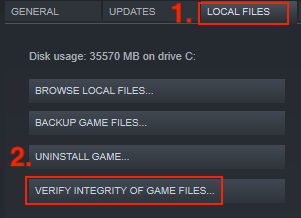
4) Chờ Steam xác minh các tệp trò chơi. Quá trình này có thể mất đến vài phút.
5) Sau khi hoàn tất, cửa sổ sẽ tự động thoát.
Hãy thử bắt đầu trò chơi và kiểm tra xem sự cố ‘Pathfinder: Wrath of the Ri Right không ra mắt’ có còn tiếp tục hay không. Nếu phương pháp này không thực hiện được thủ thuật, bạn có thể chuyển sang bản sửa lỗi tiếp theo bên dưới.
Khắc phục 2: Cập nhật trình điều khiển thiết bị của bạn
Để tăng hiệu suất chơi game, bạn nên luôn cập nhật trình điều khiển của mình, đặc biệt là trình điều khiển đồ họa (đôi khi cả trình điều khiển âm thanh của bạn). Nếu trình điều khiển của bạn đã lỗi thời hoặc bị lỗi, bạn có thể gặp phải sự cố trò chơi bị treo / không khởi chạy khá thường xuyên (đặc biệt là các trò chơi mới phát hành).
Nếu bạn cảm thấy mệt mỏi với việc cập nhật trình điều khiển đồ họa, trình điều khiển âm thanh theo cách thủ công, bạn có thể làm điều đó tự động với Lái xe dễ dàng .
Bạn có thể tự động cập nhật trình điều khiển của mình bằng RẢNH RỖI hoặc là Phiên bản chuyên nghiệp của Driver Easy. Nhưng với phiên bản Pro, chỉ cần 2 bước (và bạn nhận được hỗ trợ đầy đủ và đảm bảo hoàn tiền trong 30 ngày):
một) Tải xuống và cài đặt Driver Easy.
2) Chạy Driver Easy và nhấp vào Quét ngay cái nút. Driver Easy sau đó sẽ quét máy tính của bạn và phát hiện bất kỳ trình điều khiển nào có vấn đề.
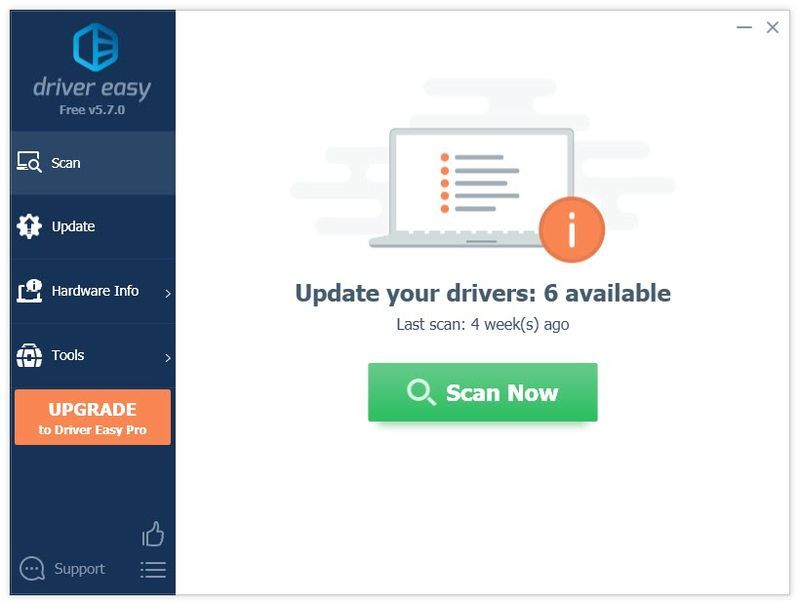
3) Nhấp vào Cập nhật bên cạnh trình điều khiển đồ họa / âm thanh được gắn cờ để tự động tải xuống và cài đặt đúng trình điều khiển (Bạn có thể thực hiện việc này với phiên bản MIỄN PHÍ).
Hoặc bấm vào Cập nhật tất cả để tự động tải xuống và cài đặt tất cả các trình điều khiển chính xác mới nhất bị thiếu hoặc lỗi thời (Điều này yêu cầu Phiên bản chuyên nghiệp . Bạn sẽ được nhắc nâng cấp khi nhấp vào Cập nhật Tất cả).
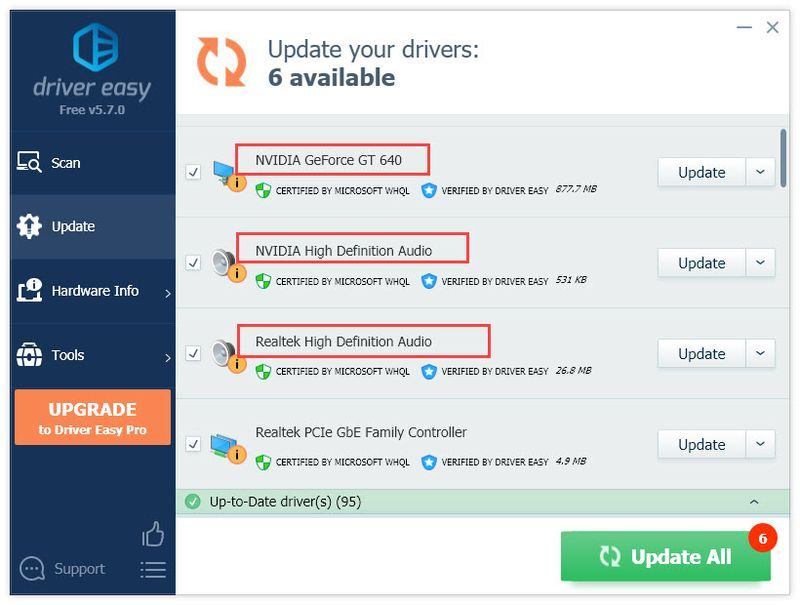
4) Khởi động lại máy tính của bạn và kiểm tra xem sự cố của bạn đã được giải quyết chưa.
Phiên bản Pro của Driver Easy đi kèm với hỗ trợ kỹ thuật đầy đủ.Nếu bạn cần hỗ trợ, vui lòng liên hệ Nhóm hỗ trợ của Driver Easy tại support@drivereasy.com .
Khắc phục 3: Tắt Lớp phủ NVIDIA / GoG
Nếu bạn đang sử dụng GoG và Pathfinder: Wrath of the RiFast sẽ không ra mắt, thì giải pháp là như sau:
1) Khởi chạy Gog và đi tới Thiết lập s bằng cách nhấp vào biểu tượng GOG ở góc bên trái.
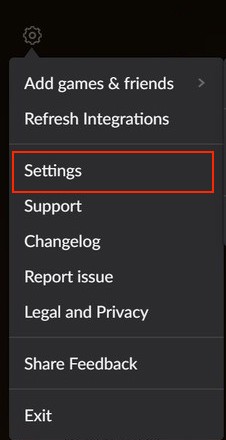
2) Đi tới Tính năng trò chơi và bỏ chọn Lớp phủ .
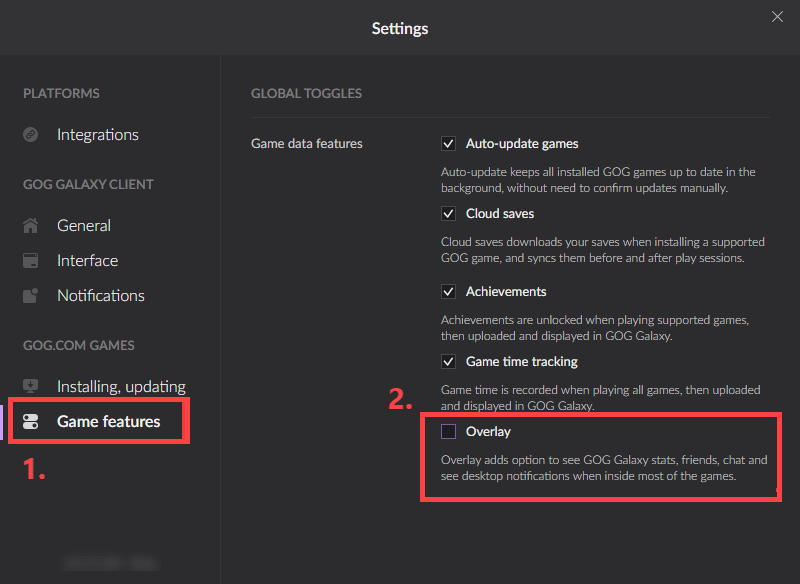
Bây giờ bạn đã tắt thông báo trong trò chơi và lớp phủ trong GoG. Bắt đầu lại trò chơi của bạn để kiểm tra xem Pathfinder: Phẫn nộ của Chính nghĩa không tung ra vấn đề vẫn còn.
Nếu đang sử dụng cạc đồ họa NVIDIA, bạn có thể tắt lớp phủ NVIDIA.
1) Nhấp vào Khay hệ thống để hiển thị các biểu tượng ẩn.
2) Nhấp chuột phải vào biểu tượng Nvidia 
3) Nhấp vào Trải nghiệm GeForce .
4) Nhấp vào Cài đặt biểu tượng.

Cách tắt lớp phủ GeForce Experience Share trong trò chơi
4) Dưới CHUNG tab, cuộn xuống và chuyển đổi TRONG TRÒ CHƠI đến Tắt .
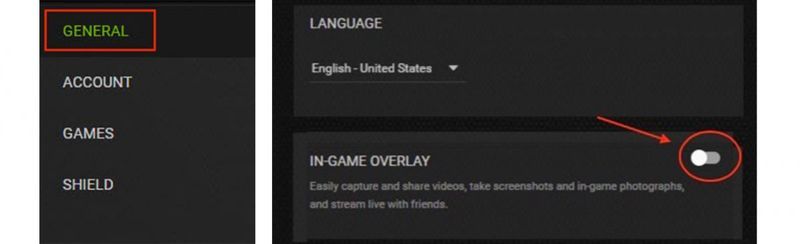
Đóng cửa sổ GeForce Experience và thử khởi động lại trò chơi của bạn để kiểm tra sự cố. Nếu Người tìm đường của bạn: Phẫn nộ của Người ngay thẳng không ra mắt, đừng lo lắng vì chúng tôi có một số bản sửa lỗi để bạn thử.
Khắc phục 4: Sửa đổi sổ đăng ký
Nếu các bản sửa lỗi ở trên không hữu ích, bạn có thể xóa khóa ‘Owlcat’ và để Steam tải lại trò chơi.
1) Thoát trò chơi và Steam.
2) Trên bàn phím của bạn, nhấn Logo Windows chìa khóa và R đồng thời. Sau đó gõ vào regedit va đanh đi vào .

3) Đi đến C omputer HKEY_CURRENT_USER SOFTWARE owlcat và xóa toàn bộ khóa.
4) Khởi động lại trò chơi của bạn. Chờ trò chơi tải và không chuyển tab ra.
Khắc phục 5: Thực hiện khởi động sạch
Một số ứng dụng có thể can thiệp vào Pathfinder: Wrath of the Ri Chanh của bạn, đặc biệt là phần mềm chống vi-rút của bạn. Để kiểm tra xem đây có phải là nguyên nhân khiến ‘Pathfinder: Wrath of the Ri Right không khởi chạy’ hay không, bạn có thể tạm thời gỡ cài đặt phần mềm chống vi-rút của mình vì chỉ cần tắt phần mềm này có thể không hoạt động.
Nếu cách này không hiệu quả, có thể có các ứng dụng khác đang xung đột với trò chơi của bạn. Bạn có thể muốn thực hiện một khởi động sạch để tìm sự cố và gỡ cài đặt tạm thời.
Khắc phục 6: Thay đổi mức độ ưu tiên của GPU
Nếu bạn đã cài đặt nhiều GPU, bạn cũng có thể thử thay đổi GPU sang thẻ chuyên dụng để xem điều này có hữu ích hay không.
1) Nhấp chuột phải vào bất kỳ vùng trống nào trên màn hình của bạn và chọn Bảng điều khiển NVIDIA .
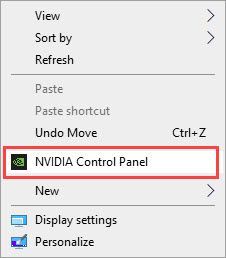
2) Chọn Quản lý cài đặt 3D Dưới Cài đặt 3D .
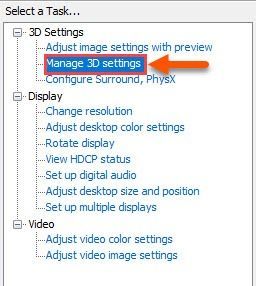
3) Nhấp vào tab Cài đặt Chương trình và chọn Pathfinder: Phẫn nộ của người công bình từ danh sách thả xuống.
4) Bên dưới bạn sẽ thấy ‘ Chọn bộ xử lý đồ họa ưa thích cho chương trình này ‘. Mở rộng danh sách và chọn cạc đồ họa chuyên dụng, ví dụ: Bộ xử lý Nvidia hiệu suất cao .
Hy vọng rằng bạn đã giải quyết được vấn đề ‘Phẫn nộ của chính nghĩa không được tung ra’ rồi. Vui lòng gửi cho chúng tôi một dòng nếu bạn có bất kỳ câu hỏi nào hoặc chia sẻ kinh nghiệm khắc phục sự cố của riêng bạn.
- trò chơi sụp đổ
- Xông hơi
- các cửa sổ
![[SOLVED] Thiết bị của bạn đang thiếu các bản sửa lỗi chất lượng và bảo mật quan trọng](https://letmeknow.ch/img/knowledge/22/your-device-is-missing-important-security.png)





